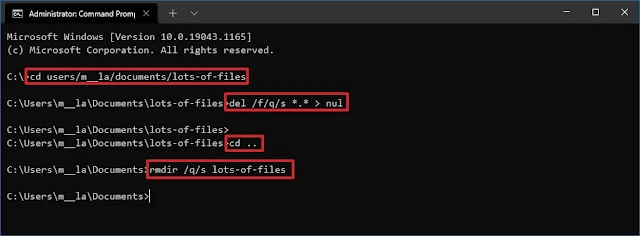Binlerce dosya ve klasörü Windows 10'da dakikalar veya saatler değil, saniyeler içinde silmek için bu yöntemi kullanın.
Windows 10'da bazen çok sayıda dosya içeren klasörleri silmeniz gerekir ve Dosya Gezgini'ni kullanmak uzun zaman alabilir. Bunun nedeni, silme işlemi sırasında Windows 10'un hesaplamalar yapması, analiz etmesi ve ekranda dosya ve klasörler silinirken güncellemeleri göstermesidir; bu, genellikle binlerce dosya ve alt klasör içeren büyük bir klasörü silerken zaman alan bir şeydir.
Ancak, birkaç komut satırı kullanarak işlemi önemli ölçüde yalnızca birkaç saniyeye kadar hızlandırabilirsiniz. Tek uyarı, Komut İstemi'ni kullanırken rahat olmanız gerektiğidir.
Bu makalemiz de , komut satırlarını kullanarak binlerce dosya içeren büyük klasörleri silmenin en hızlı yolunu ve işlemi tek bir tıklamayla otomatikleştirmek için sağ tıklama bağlam menüsüne bir seçenek ekleme talimatlarını öğreneceksiniz.
Komut İstemi'ni kullanarak büyük klasörü hızlı bir şekilde Silin
Windows 10'da ve komutlarını kullanarak çok sayıda dosyayı silmek için aşağıda ki adımları kullanın:
NOT: Yanlış yolu yazmak, yanlış konumdaki dosyaları silebilir, bu nedenle bu talimatları dikkatli bir şekilde kullandığınızdan emin olun.
Öncelikle Başlat'ı açın.
Komut İstemi'ni arayın , en üstteki sonuca sağ tıklayın ve Yönetici olarak çalıştır seçeneğini seçin.
Silmek istediğiniz klasöre gitmek için aşağıdaki komutu yazın ve Enter tuşuna basın:
%USERPROFILE%\path\to\folderKomuttan, emin olun Güncellemesini silmek istediğiniz klasörün yolu.
del /f/q/s *.* > nulKomutta, "/f" salt okunur dosyaların silinmesini zorlama seçeneğini kullanıyoruz.
"/q" komutu seçenek modunu etkinleştirir.
"/s" komutu ise kaldırmaya çalıştığınız klasörün içindeki herhangi bir klasördeki tüm dosyalar için komutu yürütür.
"*.*" komutu del komutuna klasörde ki dosyaların her birini silmesini işaret eder.
Dosya ve "> nul" komutu performansı ve hızı artıran konsol çıkışını devre dışı bırakır.
Klasör yolunda bir düzey geri gitmek için aşağıdaki komutu yazın ve Enter tuşuna basın:
cd..Klasör ve Tüm Alt klasörlerini silmek için aşağıda ki komutu yazın ve Enter tuşuna basın.
rmdir /q/s FOLDER-NAME"/q" Komutta, sessiz modu etkinleştirmek için anahtarı kullanıyoruz "/s" komutu tüm klasörlerde çalıştırma seçeneği ve FOLDER-NAME , istediğiniz klasörü silmek için belirtmeniz gereken değişkendir.
Hızlı içerik menüsü seçeneği ekleyerek Büyük Klasörü Silin
Komut yazma konusunda rahat değilseniz, genellikle tonlarca dosyayı silmezseniz veya yalnızca daha hızlı bir yol arıyorsanız, istediğiniz veriler için bir toplu iş dosyası çalıştıracak bir sağ tıklama bağlam menüsü seçeneği eklemek mümkündür.
Windows 10'da dosya ve klasörleri son derece hızlı silecek bir bağlam menüsü seçeneği eklemek için aşağıda ki adımları kullanın:
Öncelikle Not Defteri'nizi açın.
Daha sonra aşağıda ki vermiş olduğumuz kodları kopyalayın ve Not Defteri'ne yapıştırın.
@ECHO OFF
ECHO Delete Folder: %CD%?
PAUSE
SET FOLDER=%CD%
CD /
DEL /F/Q/S "%FOLDER%" > NUL
RMDIR /Q/S "%FOLDER%"
EXITYukarıda ki kodları yapıştırdıktan sonra Dosya'ya tıklayın.
Farklı Kaydet seçeneğini seçin.
Dosya adını "quick_delete.bat" kaydedin. bat uzantısını kullandığınızdan emin olun.
quick_delete.bat dosyasını C:\Windows klasöre taşıyın. (Dosyanın yol ortam değişkenine sahip bir konumda olması gerektiğinden bu adım gereklidir.)
Şimdi tekrar Başlat'ı açın.
Arama kısmına "Regedit" yazın ve en üstteki sonuca tıklayın.
Aşağıdaki yola göz atın:
HKEY_CLASSES_ROOT\Directory\shell\Shell klasörüne sağ tıklayın , Yeni'yi seçin ve Anahtar'a tıklayın.
Anahtarı Quick Delete olarak adlandırın ve Enter tuşuna basın.
Yeni oluşturulan anahtara sağ tıklayın, Yeni'yi seçin ve Anahtar'a tıklayın.
Tuş command olarak adlandırın ve Enter tuşuna basın.
Sağ taraftaki command anahtarı varsayılan Dizesine çift tıklayın.
Aşağıdaki Komut ile anahtarın değerini değiştiriniz ve OK butonuna tıklayınız.
cmd /c "cd %1 && quick_delete.bat"Adımları tamamladıktan sonra, büyük bir klasörü süper hızlı bir şekilde kaldırmak için bir klasöre sağ tıklayıp içerik menüsünden Quick Delete seçeneğini seçebilirsiniz.
Komutu yürütürken, yanlışlıkla dosyaları silmenizi önleyecek bir güvenlik istemi alacaksınız.
Her zaman herhangi bir tuşa basarak, Ctrl + C klavye kısayolunu kullanarak veya işlemi iptal etmek için X düğmesine tıklayarak ilerleyebilirsiniz.
Bütün işlemler bu kadar umarım herkes için faydalı bir makale yazısı olmuştur. Bizi takip etmeyi unutmayın.😉
Lütfen Makalemizi Değerlendirin